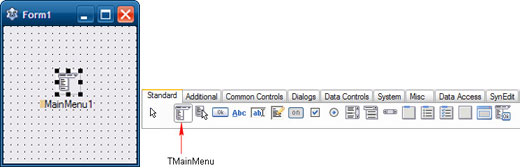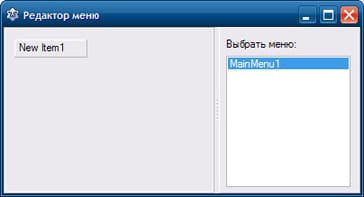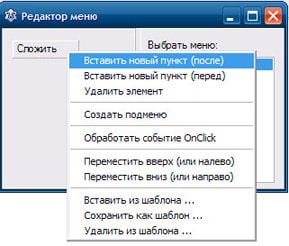Урок из серии «Программирование для школьников в среде Lazarus»
Компонент TMainMenu предназначен для добавления к программе главного меню, без которого не обходится практически ни одно из приложений Windows.
Чтобы добавить меню, надо выбрать на панели компонентов Standart (Стандартные) компонент TMainMenu и поместить его на форме в произвольном месте.
Компонент TMainMenu невизуальный, в отличии от визуальных компонентов TEdit и TLabel, в точности соответствующих своему внешнему виду в работающей программе.
Это означает, что хотя он виден на форме как небольшой значок, в окне созданной программы в таком виде он не появится. Представление его на форме в миниатюрном виде просто указывает на наличие в программе объекта, ответственного за меню.
Пункты меню содержатся в свойстве Items. Чтобы начать формирование пунктов меню достаточно дважды щелкнуть по компоненту на форме или нажать на кнопку с многоточием в свойстве Items компонента в окне Свойства. Откроется специальный редактор меню.
Рассмотрим применение нового компанента на конкретном примере.
Практическая работа
Задание. Добавить главное меню в созданное Вами ранее приложение Калькулятор. В горизонтальное меню включить названия арифметических действий: «Сложить» и «Разделить».
Ход выполнения проекта
1. Откройте в среде программирования Lazarus проект Калькулятор, созданный в 5 уроке.
2. Поместите компонент MainMenu на форму.
3. Чтобы начать формирование пунктов меню дважды щелкнуть по компоненту TMainMenu1 на форме или нажмите на кнопку с многоточием в свойстве Items компонента в инспекторе объектов.
На форме в горизонтальном меню появится первый пункт, который по умолчанию имеет имя New Item1 (Новый Элемент1). Откроется специальное окно редактора меню.
4. В инспекторе объектов в свойство Caption введите имя первого пункта меню Сложить.
5. Чтобы создать следующий пункт меню, установите курсор на текущий элемент меню и откройте контекстное меню правым щелчком. Выберите «Вставить новый пункт (после)».
На форме отобразится следующий пункт горизонтального меню.
6. В инспекторе объектов в свойство Caption введите название второго пункта меню: Разделить.
7. Теперь осталось написать программный код, который будет выполняться при выборе пунктов меню.
Напишем общую для всех пунктов меню процедуру Znak, параметром которой будет символ арифметической операции «+» или «/». Процедура будет получить числовые значения из полей EditNum1 и EditNum2, производить указанную в качестве параметра операцию и выводить полученный результат в поле EditResult.
Текст процедуры нужно поместить в раздел Implementation после директивы {$R *.lfm}.
procedure Znak(zn:char);
label metka;
var result, num1, num2:real;
begin
num1:=StrToFloat(form1.editNum1.text);
num2:=StrToFloat(form1.editNum2.text);
case zn of
'+': result:=num1 + num2;
'/': if num2<> 0 then result:=num1/num2;
else
begin
showMessage('Делить на 0 нельзя!');
form1.editNum2.text := '';
form1.editNum2.SetFocus;
form1.editResult.text := '';
goto metka;
end;
end; // casse
form1.EditResult.Text := FloatToStr(Result);
metka:
end; 8. Напишем обработчик для пункта меню Сложить. Для этого дважды щелкните на данном пункте меню.
Программный код будет иметь следующий вид:
procedure TForm1.MenuItem1Click(Sender: TObject);
begin
znak('+');
end; В программном коде вызывается написанная нами процедура Znak, в которой в качестве фактического параметра передается знак арифметического действия.
9. Напишем обработчик для пункта меню Разделить.
procedure TForm1.MenuItem1Click(Sender: TObject);
begin
znak('/');
end; 10. Проект готов. Проверьте работу приложения. Для этого введите произвольные числа в поля ввода, выберите в горизонтальном меню нужное действие, проверьте результат.
До встречи в следующем уроке!